Τι είναι το Samsung Kies; Στο άρθρο, θα μάθετε σχετικά με τη μεταφορά και δημιουργία αντιγράφων ασφαλείας της Samsung με το Kies για Mac και Windows για να σας βοηθήσουμε να επιλύσετε κάποιο πρόβλημα μεταφοράς.
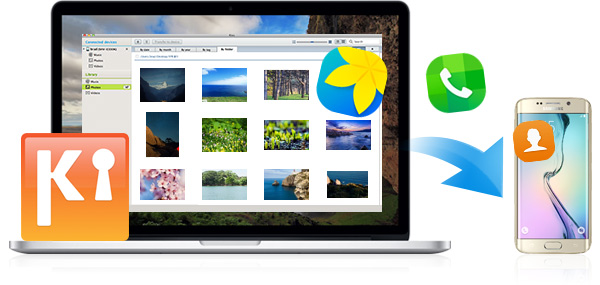
Το Samsung Kies είναι το δωρεάν λογισμικό για τη σύνδεση του τηλεφώνου Samsung με υπολογιστή, τη μεταφορά και δημιουργία αντιγράφων ασφαλείας δεδομένων τηλεφώνου, τη διαχείριση και την επαναφορά αρχείων, τον έλεγχο και την ενημέρωση υλικολογισμικού / συστήματος τηλεφώνου ή την αναπαραγωγή και επεξεργασία αρχείων πολυμέσων όπως θέλετε. Όπως το iTunes, ένα πρόγραμμα αναπαραγωγής πολυμέσων και διαχειριστής iPhone, το λογισμικό Samsung Kies είναι το πρόγραμμα επεξεργασίας και διαχείρισης τηλεφώνου Samsung.
Θα θέλατε επίσης να διαβάσετε: Καλύτερος επεξεργαστής βίντεο Samsung.
Το πιο σημαντικό, το Samsung Kies σάς βοηθά να μεταφέρετε μηνύματα, φωτογραφίες, επαφές, μουσική και άλλα δεδομένα από το Samsung Galaxy S7 Edge / S7 / 6 Edge / 6/5/4/3/2 και Note 6/5/4/3/2 στον υπολογιστή και το αντίστροφο. Επίσης, μπορείτε να δημιουργήσετε αντίγραφα ασφαλείας αρχείων τηλεφώνου, ώστε να μπορείτε να τα επαναφέρετε όταν το τηλέφωνό σας Samsung αντιμετωπίζει προβλήματα.
Επιπλέον, το Samsung Kies είναι συμβατό με το Android 4.2 παρακάτω, ενώ το Kies 3 υποστηρίζει Android OS 4.3 ή μεταγενέστερο. Μπορείτε να κατεβάσετε το Samsung Kies από Επίσημη επίσημη ιστοσελίδα της Samsung. Και υπάρχουν οι απαιτήσεις συστήματος για εσάς.
| Samsung Kies | Samsung Kies 3 | |
|---|---|---|
| OS | Windows XP, Windows Vista, Windows 7, Windows 8 | Windows XP (SP3), Windows Vista, Windows 7, Windows 8 |
| CPU | Intel Core 2 Duo 2.0GHz ή παραπάνω (συνιστάται) | Intel Core i5 3.0 GHz ή παραπάνω (συνιστάται) |
| RAM | 1.00 GB (συνιστάται) | 512MB (συνιστάται) |
| Ανάλυση της οθόνης | 1024 × 768 (32 bit ή παραπάνω) | 1024 × 768 (32 bit ή παραπάνω) |
| Απαιτούμενο λογισμικό | Microsoft .Net Framework 3.5 SP1 ή νεότερη έκδοση Windows Media Player 10 ή νεότερη έκδοση DirectX 9.0C ή παραπάνω |
Windows XP: Windows Media Player 11 ή νεότερη έκδοση Windows 7, 8 OS N, KN: Πακέτο λειτουργιών των Windows Media Το "Media Feature Pack" είναι διαθέσιμο από την αρχική σελίδα της Microsoft |
Εάν το έξυπνο τηλέφωνο / tablet σας είναι πριν από το Galaxy Note III (συμπεριλαμβανομένων των Galaxy S4, Note II κ.λπ.), μπορείτε να κάνετε λήψη του Kies και εάν το τηλέφωνό σας είναι από το Galaxy Note III (Android OS 4.3 ή μεταγενέστερο), πρέπει να κάνετε λήψη του Kies 3 .
1 Εγκαταστήστε το Samsung Kies και συνδέστε το τηλέφωνο με υπολογιστή
Μετά τη λήψη του Kies, ανοίξτε το στον υπολογιστή σας και συνδέστε το τηλέφωνό σας Samsung με καλώδιο USB. Στη συνέχεια, το Kies θα εντοπίσει αυτόματα το τηλέφωνό σας.
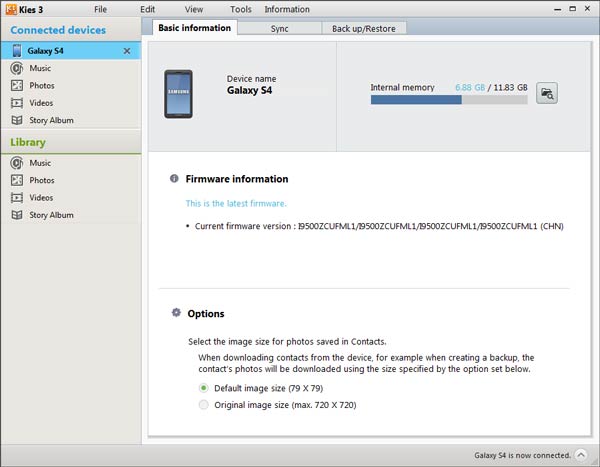
2 Μεταφέρετε αρχεία Samsung χρησιμοποιώντας το Samsung Kies
Αφού εμφανιστεί το εικονίδιο του τηλεφώνου σας στο παράθυρο, επιλέξτε "Επαφές", "Μουσική", "Φωτογραφίες", "Βίντεο" ή "Podcast" ξεχωριστά. Στη συνέχεια, επιλέξτε τα αρχεία που θέλετε να μεταφέρετε και κάντε κλικ στο κουμπί αποθήκευσης στο επάνω μενού για να τα αντιγράψετε στον υπολογιστή σας.
Με το Kies, είστε εύκολα μεταφέρετε φωτογραφίες από τη Samsung στον υπολογιστή.
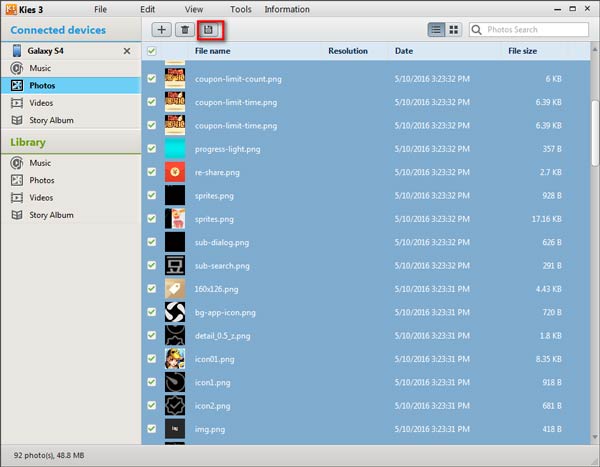
Σημείωση: Εάν το τηλέφωνό σας διαθέτει επαφές, μουσική, βίντεο κ.λπ., θα υπάρχουν αντίστοιχα εικονίδια στο Samsung Kies. Εάν όχι, δεν θα υπάρχουν αυτά τα αντικείμενα. Και επιτρέπεται να κάνετε κλικ στο "Συγχρονισμός", για να τα συγχρονίσετε με το Outlook.
3 Δημιουργία αντιγράφων ασφαλείας δεδομένων από το Samsung Kies
Πατήστε "Δημιουργία αντιγράφων ασφαλείας / επαναφορά"> "Δημιουργία αντιγράφων ασφαλείας δεδομένων" και κάντε κλικ στο "Επιλογή όλων των στοιχείων" ή των δεδομένων που θέλετε να δημιουργήσετε αντίγραφα ασφαλείας. Στη συνέχεια, κάντε κλικ στο "Δημιουργία αντιγράφων ασφαλείας".
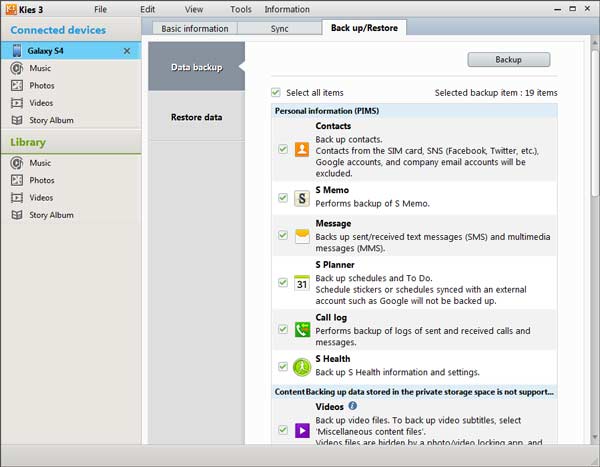
Συμβουλές: Μπορείτε επίσης να κάνετε κλικ στην επιλογή "Επαναφορά δεδομένων" για να ανακτήσετε τα δεδομένα Samsung από το Samsung Kies.
Σύμφωνα με την κριτική Samsung Kies, το Kies δεν μπορεί να σας επιτρέψει να μεταφέρετε δεδομένα όταν το τηλέφωνό σας Samsung είναι νεκρό, κατεστραμμένο, σπασμένο ή σπασμένο. Για παράδειγμα, πρέπει να μεταφέρετε και ανακτήστε τα δεδομένα του σπασμένου Galaxy Note 3 στο νέο Galaxy S7. Και πριν σπάσει το παλιό σας τηλέφωνο, δεν έχετε δημιουργήσει αντίγραφα ασφαλείας των δεδομένων με το Samsung Kies. Τι μπορείς να κάνεις? Το Kies για Samsung δεν σας υποστηρίζει για να το κάνετε αυτό. Εδώ σας προτείνουμε Μεταφορά τηλεφώνου για να μεταφέρετε και να δημιουργήσετε αντίγραφα ασφαλείας των δεδομένων τηλεφώνου Samsung σε άλλο τηλέφωνο, συμπεριλαμβανομένων χαμένων / διαγραμμένων / υπαρχόντων δεδομένων. Επίσης, διατίθενται iPhone και άλλα τηλέφωνα Android. Απλώς κατεβάστε αυτό το λογισμικό και δοκιμάστε το δωρεάν.
Βήμα 1 Εγκατάσταση και άνοιγμα μεταφοράς τηλεφώνου
Μετά τη λήψη αυτής της εφαρμογής, ξεκινήστε την. Και πρέπει να συνδέσετε το τηλέφωνό σας Samsung και ένα άλλο τηλέφωνο με τον υπολογιστή σας μέσω καλωδίου USB. Σύντομα τα δύο τηλέφωνά σας θα εντοπιστούν από αυτήν την εφαρμογή μεταφοράς τηλεφώνου.
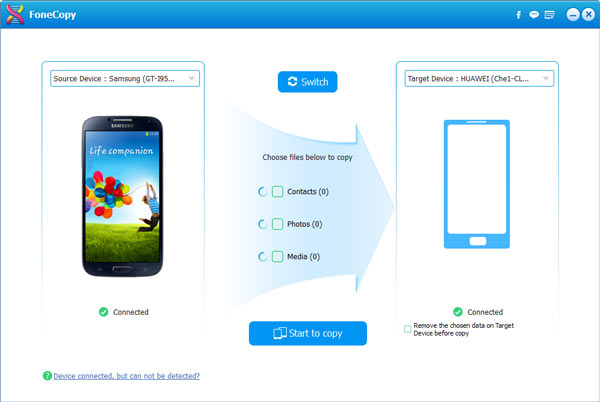
Βήμα 2 Επιλέξτε τα δεδομένα που θέλετε να μεταφέρετε και να δημιουργήσετε αντίγραφα ασφαλείας
Όταν το σπασμένο ή κατεστραμμένο τηλέφωνο Samsung και το νέο τηλέφωνο είναι συνδεδεμένα, κάντε κλικ στην επιλογή "Επαφές" / "Φωτογραφίες" / "Πολυμέσα" ή σε όλα αυτά για τη μεταφορά δεδομένων τηλεφώνου μεταξύ παλαιού και νέου τηλεφώνου.
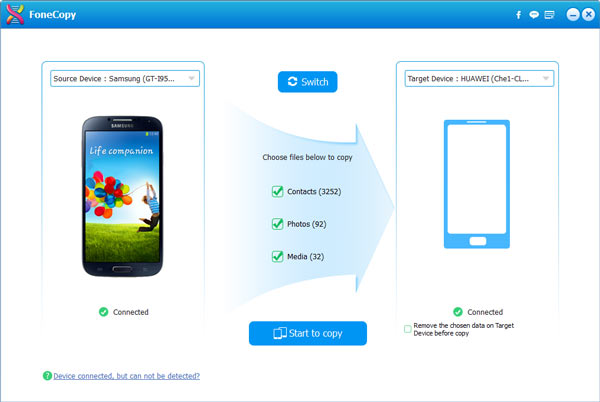
Βήμα 3 Αντιγράψτε τα δεδομένα τηλεφώνου Samsung σε άλλη συσκευή
Κάντε κλικ στο "Έναρξη για αντιγραφή" για μετακίνηση και δημιουργία αντιγράφων ασφαλείας των δεδομένων σας Samsung σε άλλο τηλέφωνο. Η παραπάνω περιγραφή σάς δείχνει πώς μπορείτε να δημιουργήσετε αντίγραφα ασφαλείας του Android στον υπολογιστή.
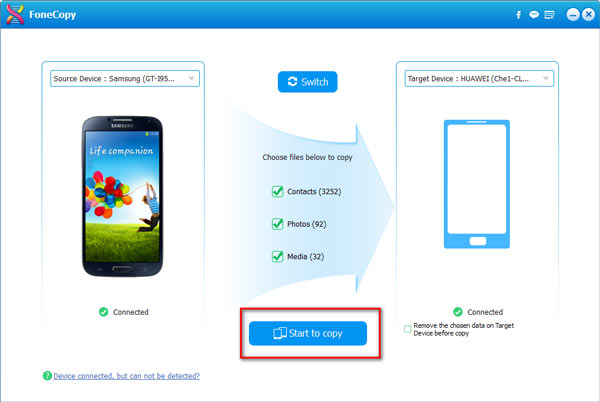
Εάν χρησιμοποιείτε MacBook, εδώ θα μπορούσατε επίσης δημιουργήστε αντίγραφα ασφαλείας της Samsung σε Mac.
Μέχρι τώρα, έχουμε εισαγάγει δύο τρόπους μεταφοράς αρχείων Samsung, ο ένας χρησιμοποιεί το Samsung Kies, ο άλλος είναι η μεταφορά τηλεφώνου. Όπως αναφέρθηκε παραπάνω, το Samsung Kies είναι το δωρεάν λογισμικό που σας βοηθά να μεταφέρετε και να δημιουργείτε αντίγραφα ασφαλείας αρχείων Samsung με το Kies. Και το λογισμικό μεταφοράς δεδομένων τηλεφώνου μπορεί να σας βοηθήσει να μεταφέρετε και να δημιουργήσετε αντίγραφα ασφαλείας του αρχείου Samsung σας, ανεξάρτητα από το τι το τηλέφωνό σας είναι κατεστραμμένο ή κατεστραμμένο. Έτσι μπορείτε να επιλέξετε οποιοδήποτε από αυτά όπως θέλετε.